اصلاً تمام لطف PHP در بهروزرسانیهای قدرتمندش است و اگر نمیخواهید از قافلهٔ سرعت عقب بیفتید، بهتر است هرچه سریعتر نسخهٔ PHP را بهروز کنید. پس از طی آموزش تغییر ورژن PHP خواهید دید که فقط با چند کلیک ساده سایت وردپرس، کنترل پنل و حتی سرویس میزبانی وب نسبت به قبل پرواز میکند! حالا یک دلیل بیاورید که چرا نباید عاشق PHP و بهروزرسانیهایش باشیم؟
روشی که برای تغییر نسخه php به کار میگیرید، تاثیری در عملکرد سایتتان ندارد. بنابراین میتوانید براساس پنل در دسترس خود بهروزرسانی نسخه php را انجام دهید و خیالتان راحت باشد که گرچه مسیرها متفاوتاند، اما نتیجه یکسان است.
نحوه تغییر ورژن php در سیپنل
برای تغییر ورژن php در cpanel کافی است وارد پنل مدیریتی هاست سی پنل خود شوید و سپس مراحل زیر را طی کنید:
۱. همین که وارد هاست سی پنل شدید، روی گزینه MultiPHP Manager کلیک کنید.
۲. با فعال کردن تیک کنار دامنه، سایت موردنظرتان را از لیست انتخاب کنید:
۳. از منوی کشویی PHP Version، نسخۀ مدنظر خود را انتخاب کرده و سپس apply را بزنید.
به همین سادگی، تغییر نسخه php در cpanel انجام شد!
تغییر ورژن php در دایرکت ادمین
۱. پس از ورود به پنل دایرکت ادمین گزینه Domain Setup کلیک کنید.
(ورود مستقیم از طریق: https://your-domain.com:2222 or https://IP-address:2222 or https://server-hostname:2222)
۲. روی آدرس دامین مد نظر خود کلیک کنید. از طریق گزینه PHP Version Selector ورژن مدنظر خود را انتخاب کنید.
۳. با فشردن دکمه Save کار را تمام کنید.
نحوه تغییر نسخه php در xampp
گرچه به طور کلی تغییر نسخه PHP کار سادهای است، اما با استفاده از Xampp کمی طولانیتر میشود:
۱. آخرین نسخه PHP را دانلود کنید
ابتدا برای دانلود آخرین نسخه باینری PHP روی لینک کلیک کنید. مطمئن شوید که فایل زیپ Thread Safe Zip را بسته به نسخه ویندوز خود دانلود کردهاید.
۲: فایل ZIP را استخراج کرده و پوشه PHP را ایجاد کنید
حالا یک پوشه جدید در دسکتاپ ویندوز خود ایجاد کنید و نام آن را PHP بگذارید. سپس، فایل Zip را در آن پوشه جدید (یعنی PHP) استخراج کنید.
۳. نام پوشه قدیمی PHP را تغییر دهید
بعد، به پوشه XAMPP بروید و پوشه php را انتخاب کنید و نام آن را به چیزی دیگری تغییر دهید و سپس پوشهٔ php جدید را در فولدر XAMPP قرار دهید.
۴. پیکربندی سرور آپاچی
مرحلۀ بعدی پیکربندی سرور آپاچی است و برای این کار، باید کنترل پنل XAMPP خود را باز کنید و سپس روی Apache Config > Apache (httpd-xampp.conf) کلیک کنید.
حالا یک فایل httpd-xampp.config بر روی صفحه نمایش شما باز می شود. در مرحله بعد، در تنظیمات PHP-Module، باید خطوط قدیمی کد را با خطوط جایگزین کنید. خطوطی که به دنبالش هستید شبیه به این هستند:
| ۱۲۳۴۵ | LoadFile”D:/xampp/php/php7ts.dll” LoadFile”D:/xampp/php/libpq.dll” LoadModule php7_module”D:/xampp/php/php7apache2_4.dll” |
من نمیدانم در زمانی که شما این مقاله را میخوانید چه نسخهای از PHP ریلیز شده است؛ برای همین اجازه بدهید به جای درج خطوط کد جدید، فرمولی را معرفی کنم که برای نسخههای بعدی هم به کارتان بیاید:
کافی است در این کد تمام PHP7 ها را با «PHP + عدد ورژن جدید» مثلاً PHP8 جایگزین کنید.
تغییرات را ذخیره کنید و زمپ را ببندید و مجدداً باز کنید.
خسته نباشید، کار شما تمام است!
آموزش بهروزرسانی php وردپرس
اگر میخواهید بدون ورود به کنترل پنلها و از راه پیشخوان وردپرس بهروزرسانی را انجام بدهید، بازهم راه باز است. کافی است پیش از بروز رسانی PHP از سایت خود یک نسخه بکآپ بگیرید تا در صورت بروز هر مشکلی، پلی برای بازگشت داشته باشید. سپس گامهای زیر را طی کنید:
۱. بررسی نسخهٔ فعلی PHP
گرچه گاهی توصیه میشود برای بررسی اوضاع فعلی نسخههای سایت خود از افزونهها کمک بگیرید، اما نیازی به این کار نیست. چرا که سیستم مدیریت محتوا وردپرس دادههای مربوط به ابزارهای قدیمی و نیاز به بروزرسانی را در اختیارتان قرار میدهد. کافی است از مسیر پیشخوان به بخش tools بروید و روی گزینهٔ Site Health کلیک کنید. در این بخش یک برآورد کلی از قسمتهای مختلف سایت در اختیارتان قرار میگیرد که البته یکی از گزارشها به طور خاص به نسخه PHP میپردازد. کافی است تب Server را باز کنید:
۲. سازگاری نسخه PHP با قالب و پلاگینهای وردپرسی را بررسی کنید
پیش از بهروزرسانی نسخه PHP لازم است به این قطعیت برسید که این نسخه با پلاگینهای شما همخوانی دارد یا خیر. برای این کار میتوانید پلاگین PHP Compatibility Checker را نصب و فعال کنید.
پس از فعالسازی افزونه تب PHP Compatibility به بخش Tools وردپرس اضافه میشود.
وارد PHP Compatibility شده و روی Scan website کلیک کنید.
افزونه با بررسی قالب و افزونهها بهترین نسخه را به شما توصیه میکند. میتوانید با یک تیکت به پشتیبانی هاست خود درخواست بهروزرسانی را بدهید. یا بهصورت دستی و از طریق کنترل پنلها بهصورت دستی نسخه PHP را آپدیت کنید.
جمعبندی
در این مقاله تغییر ورژن php را از تمام روشهای موجود بررسی کردیم. اگر در کار با پنلهای مدیریتی سایت خود به مشکل خوردهاید و در بهروزرسانی ورژن PHP گیج شدهاید، پیشنهاد میکنیم مقاله «آموزش کار با دایرکت ادمین» یا «آموزش کار با سیپنل» را مطالعه کنید.
اما چنانچه هنوز سوالی را دربارهٔ تغییر نسخه PHP بیپاسخ گذاشتهایم، از بخش نظرات زیر همین پست از ما بپرسید و پاسخ بگیرید.



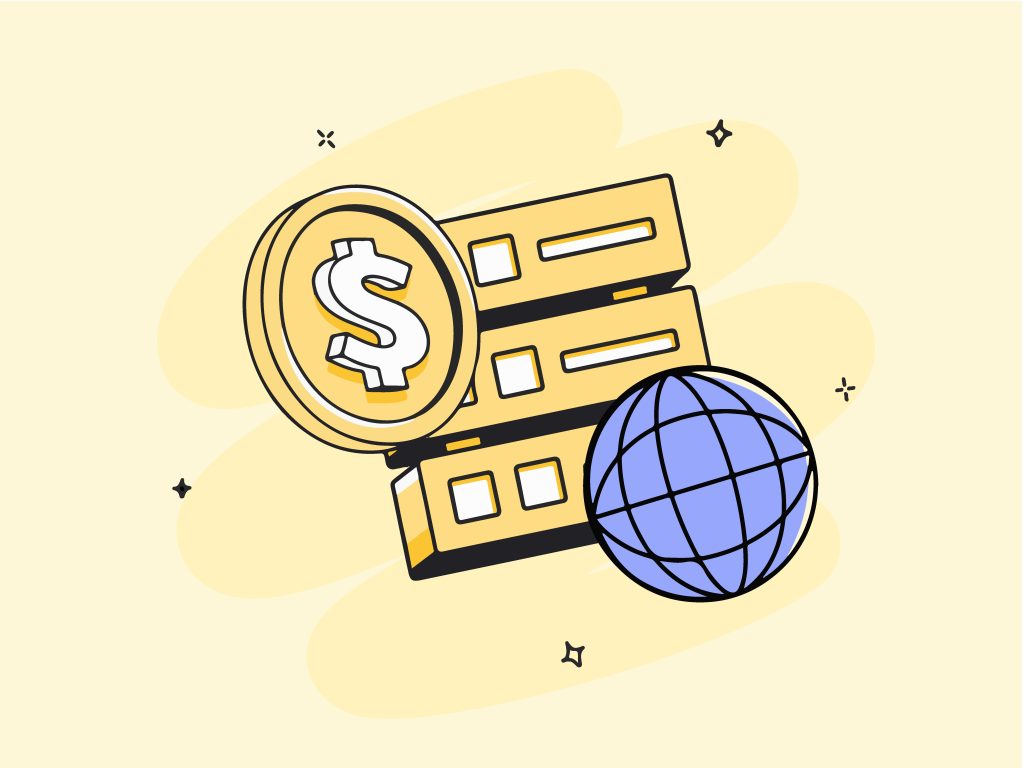

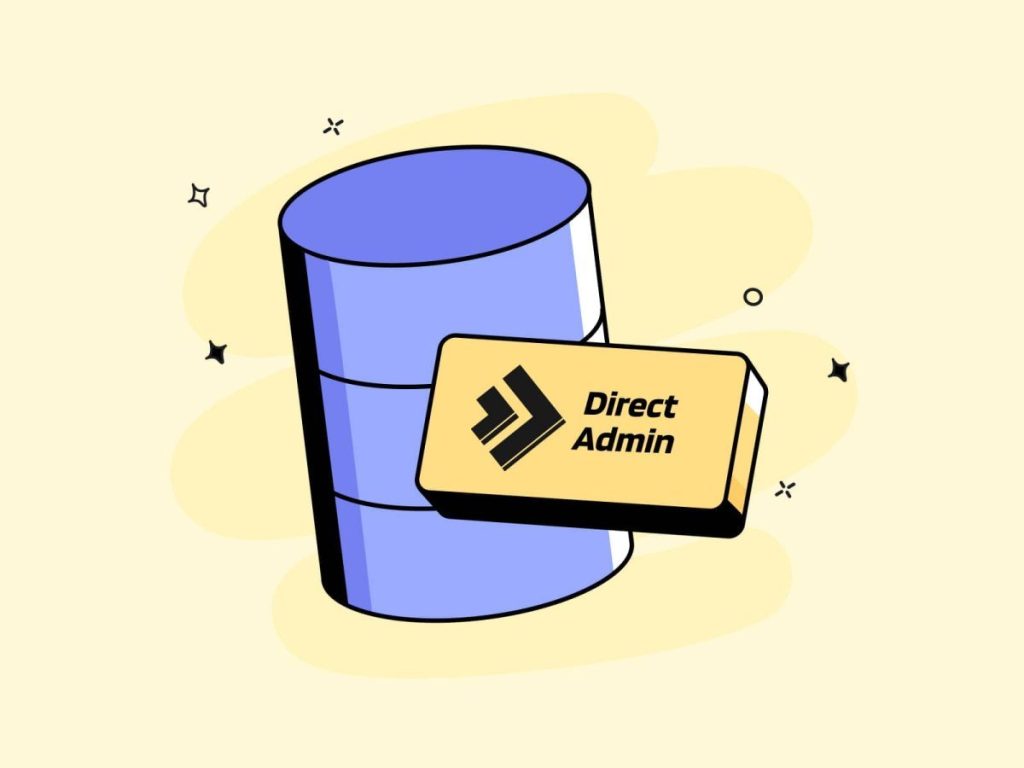
سلام
من یه قالب دارم که از نسخه ۷.۴ پی اچ پی پشتیبانی میکنه. الان روی زمپ ورژن ۸ پی اچ پی هست. از کجا میتونم php 7.4 رو دانلود کنم؟ نسخه هایی که در سایت php موجوده فقط ۸ هست.
ممنون میشم راهنماییم کنید.
سلام محسن جان
این نسخه دیگه روی اینترنت برای دانلود موجود نیست و اکسپایر شده.
باید نسخه قالبتون رو ارتقا بدید.
سلام ممنون توضیحاتتون من این کار رو با زمپ انجام دادم ولی بعد از این کار Apache زمپ کار نمیکنه و خطا میده ممکنه که از نسخه زمپ باشه و باید اون رو ارتقا بدم یا مشکل دیگه هست؟!
آقا یا خانم حسینی سلام، وقتتون بخیر 🍋
احتمالاً نسخه Thread Safe Zip رو دانلود نکردید؛ همونطور که داخل مقاله هم گفتیم، حتما باید همین نسخه رو بسته به نسخه ویندوزتون دانلود کنید.
سلام من این کار رو کردم ولی بعد از اینکار زمپ دچار مشکل شد Apache استارت نمیشه چی کار کنم؟!